Как удалить все контакты 4s. Удаление отдельных контактов и полная очистка телефонной книги на iPhone
Не у всех сегодня есть возможность купить себе новый iPhone, но зато есть возможность приобрести подержанный. Но, так как у Apple происходит полная персонализация их продуктов с покупателем, подержанная покупка может доставить некоторые неудобства. Особенно, если предыдущий владелец не позаботился о подготовке устройства к продаже. Кроме не удаленных установленных приложений, забытых паролей и почтовых уведомлений есть пункт посложнее — контакты, их не так просто очистить и записать свои. О том, как правильно очистить контакты с iPhone и поговорим подробнее.
Порядок действий
Если знать все шаги, сделать это довольно быстро и просто:
1. Подсоедините телефон к компьютеру с помощью USB кабеля.
2. Загрузите с официального сайта последнюю версию iTunes, если он у вас ещё не установлен и откройте его.
3. После того, как программа распознала ваш iPhone, выберите его в боковом меню программы).
4. Затем, переходите во вкладку «Информация», где установите чекбокс рядом с параметром «Синхронизировать контакты с» и выберите любую программу не содержащую контакты.
5. Нажимайте кнопку «Синхронизировать».
Таким образом, мы удалили все контакты с телефона и подготовили его к продаже.
Распространенные ошибки
Но, случаются некоторые неудачи в этом процессе. О них и поговорим:
- После процедуры удаления контакты никуда не делись.
Это значит, что программа, с которой вы синхронизировались в процессе описанном выше, содержала в себе некоторые контакты. Они и переместились на ваше устройство. Поэтому, повторите процесс снова, но внимательно проверьте, чтобы выбранная программа была пустой. Есть простой вариант: синхронизация с Windows Contacts. Только проверьте, чтобы все файлы из папки были удалены до синхронизации с iPhone.
- iTunes уведомляет о синхронизации по беспроводной сети.
Это значит, что не отключена синхронизация контактов с iCloud. Мог забыть отключить её предыдущий владелец или вы сами. Соответственно, для удаления контактов нужно отключить синхронизацию с iCloud. Для этого переходите на самом телефоне в «Настройки», где выберите «iCloud » и деактивируйте переключатель рядом с пунктом «Контакты». Если это не помогло и iTunes все равно продолжает уведомлять о синхронизации по беспроводной сети, придется применить более суровые меры. Снова перейдите в меню iCloud и пролистайте в самый низ, до кнопки «Удалить учетную запись» и нажмите её. После этого вы сможете удалить контакты с вашего устройства, но и синхронизации ваших данных с iCloud больше происходить не будет. Но, этот процесс обратим.
Часто, когда мы переходим с устройства на устройство, а ещё чаще, когда мы меняем оператора или подключаем дополнительную сим-карту к существующей, нас волнует вопрос о том, как же удалить какой либо контакт с iPhone. А если мы приобретаем аппарат, бывшый в употреблении, то тогда нас интересует “тотальная зачистка” всех контактов. Сегодня мы рассмотрим все возможные способы удаления контактов с вашего горячо любимого устройства.
Как вы уже поняли из контекста выше, существует два официальных способа как удалить контакты с iPhone: это удаление контактов по отдельности, либо удаление всей телефонной книги сразу. Но я не зря выделил курсивом слово официальных, так как владельцы устройств, которые освободили свои девайсы от оков посредством jailbreak могут позволить себе ещё несколько способов. Но обо всем по-порядку. Итак.
Способ первый официальный: удаление контактов по-одному
Для того, чтобы удалить контакты по отдельности, нужно проделать пару простых действий, а именно:
1) Заходим в приложение “Контакты” на телефоне и попадаем в список наших контактов.
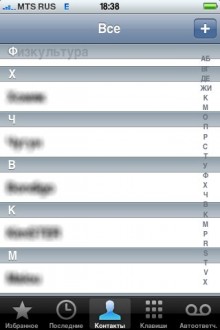
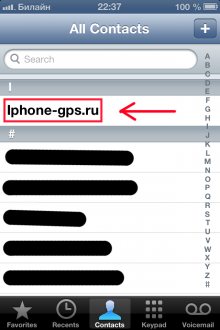
3) Нажимаем на кнопку “Изменить” в правом верхнем углу (или Edit, если устройство на английском).

4) Скролим в самый-самый низ и выбираем самую красную из всех красных кнопок с надписью “Удалить Контакт” (Delete Contact).
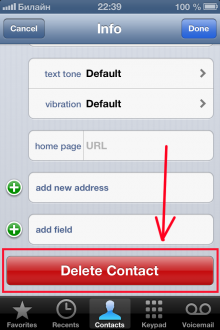
5) Подтверждаем наш выбор, ещё раз нажав на эту же красную кнопку.
![]()
6) Готово! Выбранный вами контакт успешно удален из устройства.
Способ второй официальный. Удаление всех контактов сразу.
Для того, чтобы удалить контакты с iPhone “одним махом”, нам понадобится ещё и всеми “любимый” медиа-комбайн iTunes.
1) Подключаем наше устройство к компьютеру и заходим в iTunes.
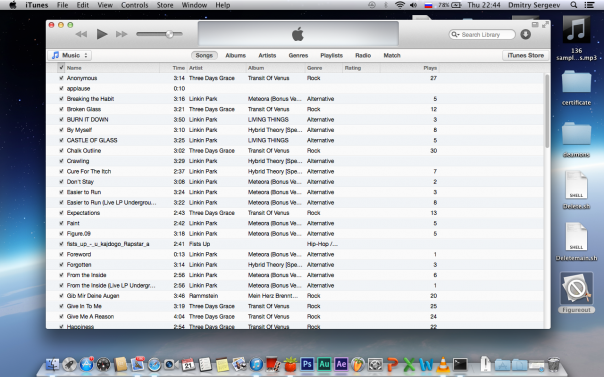
2) Когда устройство определиться, жмем на него в правом верхнем углу.
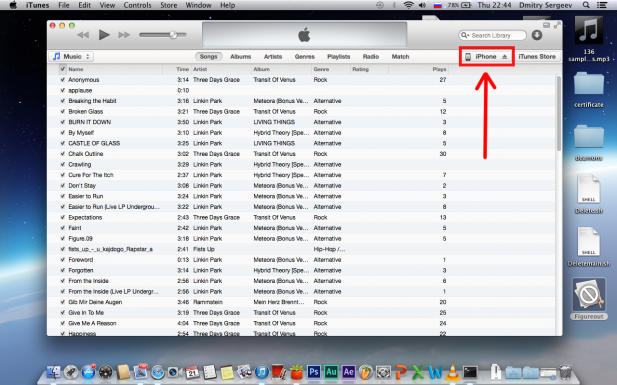
3) Переходим в раздел “Информация” (Info).
![]()
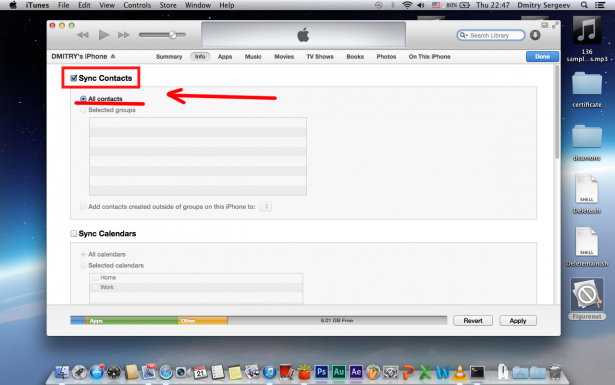
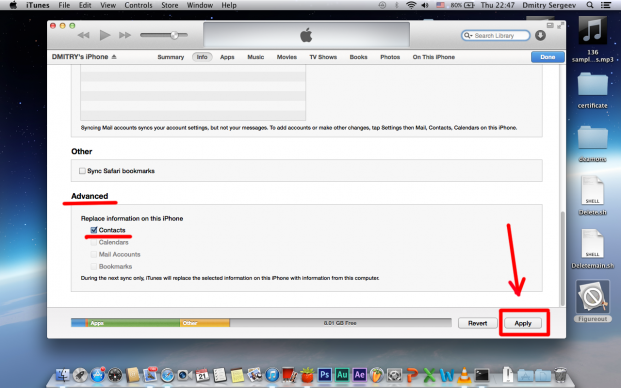

Всё! Контакты удалены!
А теперь рассмотрим ещё нескольких способов как удалить контакты с iPhone, которые доступны пользователям с установленным jailbreak. Таких способов тоже два, но реализация у них интересная.
Способ первый неофициальный, программа Erase Contacts
Erase contacts представляет из себя приложение, которое можно скачать из Cydia , а конкретно из репозитория Bigboss. Не волнуйтесь, его добавлять вам не надо, так как это репозиторий, который установлен в Cydia по-умолчанию и добавлять его не нужно, за вас это уже сделали.
Итак, перейдем к действиям.
1) Заходим в Cydia
2) После загрузки снизу справа нажимаем на Search (Поиск) и вводим Erase Contacts. После проведенных действий вы увидите примерно следующее:
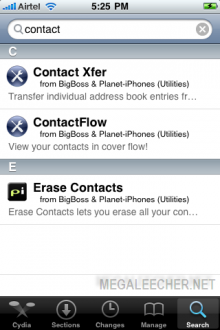
3) Далее нажимаем на Erase Contacts, затем Modify(справа сверху) и Install(появляется вместе кнопки Modify после её нажатия). Твик установится.
4) Далее на рабочем столе нажимаем на появившуюся иконку Erase Contacts.
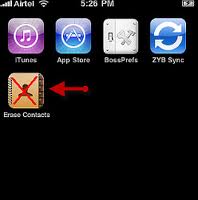
5) Всё контакты полностью удалены!
Способ второй неофициальный. Удаление руками.
Да, удалить можно и на-прямую, зайдя в файловую систему.
Рассмотрим способ подробнее.
1) Нам понадобится один из файл-менеджеров для iPhone . Я буду показывать на примере iTools.
2) Заходим в файл-менеджер и идем по адресу \private\var\mobile\Library\AddressBook
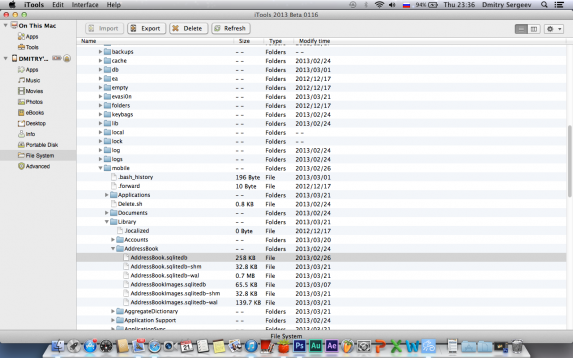
3) Удаляем 2 файла: AddressBook.sqlitedb и AddressBookImages.sqlitedb
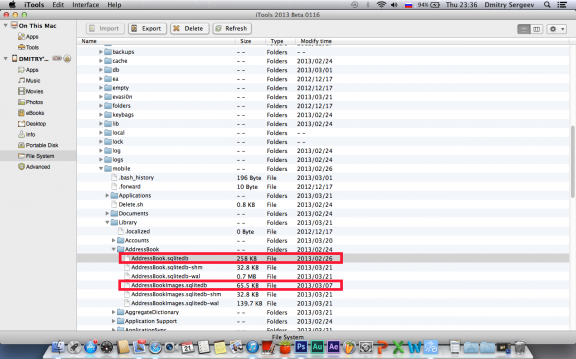
4) Перезагружаемся.
Всё! Все контакты удалены и теперь остается только зайти в контакты и убедиться, что там пусто, и теперь смело можно заполонять освободившееся место своими контактами. Удачи! Как удалить контакты с iPhone – все способы
Как удалить контакты в iphone 4
Телефон iPhone 4 поддерживает несколько способов удаления элементов из записной книжки. Вы можете удалить как один элемент, как и несколько контактов сразу. Для этого воспользуйтесь меню вашего аппарата и соответствующей функцией записной книжки, хранящей все контактные данные в памяти устройства.Инструкция
1
На iPhone 4 поддерживается функция удаления контактов по одному. Нажмите на приложение «Контакты», расположенное на главном экране, который появляется после нажатия на клавишу разблокировки смартфона.
2 Вы увидите список доступных в меню контактов. Выберите позицию, которую хотите удалить, нажав на нее пальцем. Нажмите на кнопку «Изменить» в правом верхнем углу появившегося контакта.
3 Прокрутите список указанных данных вниз до тех пор, пока не увидите кнопку «Удалить» Подтвердите операцию, нажав на пункт «Удаление» еще раз. Теперь данный контакт будет стерт из записной книжки и не сможет быть восстановлен средствами телефона.
4 Вы также можете удалить все контакты, которые находятся в списке. Для этого вам понадобится подключить телефон к компьютеру и выполнить синхронизацию данных с iTunes. Подключите телефон при помощи USB-кабеля, который шел в одном комплекте с аппаратом при его покупке.
5 Перед вами появится окно iTunes. Кликните на изображении вашего устройства в правом верхнем углу и дождитесь появления списка категорий, доступных для управления вашим смартфоном. Нажмите на кнопке «Информация» верхней панели программы.
6 Поставьте галочку напротив «Синхронизировать контакты» и выберите подменю «Все контакты». В секции «Дополнительно» поставьте галочку напротив пункта «Контакты». Нажмите кнопку «Применить» в правом нижнем углу программы.
7 В появившемся диалоговом окне нажмите на кнопку «Заменить информацию». Все контакты будут удалены из телефонной книги устройства. Удаление контактов iPhone 4 завершено.
8 Если на вашем телефоне установлен джейлбрейк, вы можете воспользоваться приложением Erase Contacts, которое является частью репозитория Cydia. Введите имя данной программы в поле поиска и введите название приложения. Произведите установку программы и запустите ее после процедуры инсталляции. Сразу после нажатия на ярлык приложения все контакты будут безвозвратно удалены.
Приобретение поддержанного Айфона, нежелание общаться с человеком, забитая странными записями и неизвестными номерами телефонная книга – во всех этих случаях полезно знать, как удалить контакты с iPhone. Рассмотрим некоторые особенности этого процесса.
Удаление одной записи
Если вам нужно избавиться от небольшого количества записей телефонной книги, то вы можете удалить их по одной.
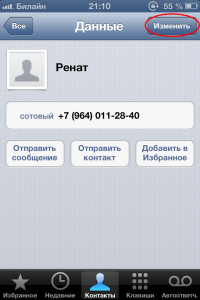
Процесс очистки телефонной книжкии идентичен для Айфон 4 и Айфон 5. Ничего нового с выходом очередных версий в этом смысле не появляется: базовые настройки смартфона остаются неизменными.
Полное очищение телефонной книжки
Если вы знаете, как удалить музыку с айфона, то и очистка телефонной книги затруднений у вас не вызовет. Чтобы удалить все контакты, придется воспользоваться iTunes. Поэтому сначала вам нужно подключить айфон к компьютеру и запустить это приложение.
После запуска iTunes выберите в нём свое устройство. Затем необходимо перейти в раздел «Информация», который можно найти в верхнем меню приложения.
Отметьте в поле «Параметры» пункт «Синхронизировать контакты» и выберите пустую книгу, которая не содержит никаких номеров. Это может быть Outlook или Контактная книга Windows.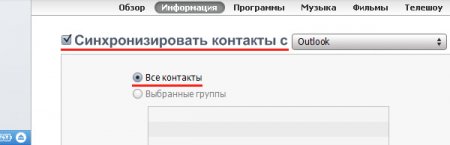
Затем пролистните страницу вниз и в разделе «Дополнения» отметьте пункт «Контакты». Таким образом вы зададите параметры замены информации на своем iPhone, в результате чего все номера из телефонной книжки будут стерты.
Вы сможете впоследствии вернуть стертые номера, если не удалите резервную копию айфон с компьютера.
Если в меню «Информация» нет пункта «Синхронизировать контакты», то виновата в этом учетная запись iCloud. Все данные, хранящиеся на смартфоне, синхронизируются с облачным хранилищем, а потому не могут быть удалены. Чтобы исправить эту ситуацию, необходимо отключить синхронизацию телефонной книги с iCloud.
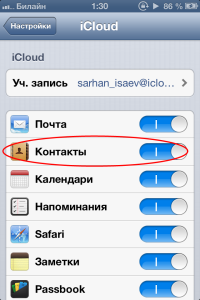
Теперь можно снова открыть iTunes и выполнить все действия, описанные выше. На этот раз в меню «Информация» обязательно должен появиться пункт «Синхронизировать контакты», и вам лишь останется заменить имеющиеся записи пустыми строками из Outlook.
Небольшое видео познакомит вас еще с одним способом удаления записей; на этот раз использоваться будет веб-интерфейс хранилища iCloud.
